-
win10成为管理员设置方法介绍
- 2017-06-21 07:59:53 来源:windows10系统之家 作者:爱win10
win10成为管理员设置方法是什么,很多朋友更新了windows10系统之后很多功能都不知道,它和windows7系统很多操作都不同了,所以网友们还一时不适应,现在他们想成为win10管理员,使用电脑权限。怎么设置呢?那么就让系统之家小编告诉大家win10成为管理员设置方法。
win10成为管理员设置方法:
在桌面上点击这台电脑右键然后再点管理
如果桌面上没有这台电脑这个图标可以能过这一篇经验来找回。
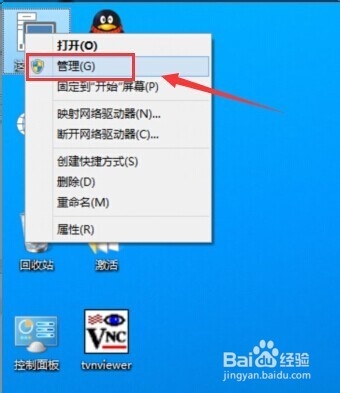
在出来的窗口里面点击本地用户和组-----用户-------再找到Adminstator 这个账户,在这上面双击。
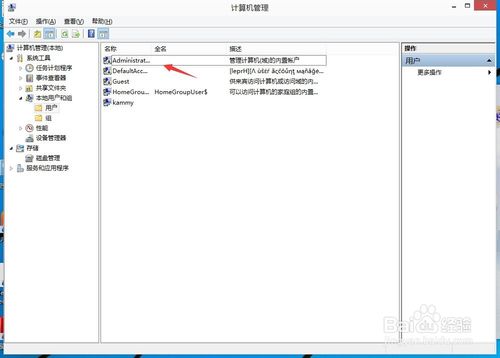
在出来的窗口里面把账户已禁用这个图标前面的勾勾去了。再点确定。
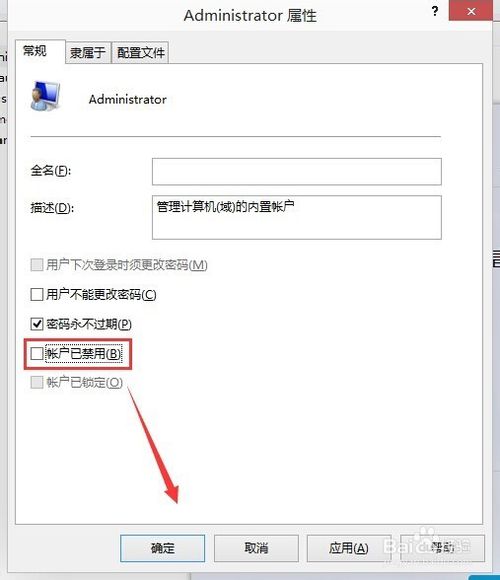
注销一下电脑。

5再在登陆的时候就可以看到有两个账户,管理员账户出来了。不过不建议在管理员账户下操作计算机。太危险了!
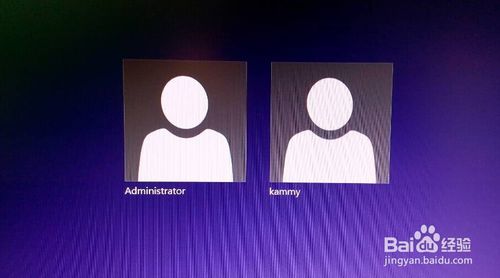
综上所述,这就是win10成为管理员设置方法介绍了,windows10系统是一款非常适合我们家庭中使用的,它的功能多而且非常使用,比windows8和windows7系统更加好用了,那么网友自然使用这个系统,当他们遇到以上的问题时候,就可以使用系统之家小编这个方法了,希望能帮助到大家。win10ghost下载就来我们系统之家官网进行下载安装吧。
猜您喜欢
- excel怎么求和,小编告诉你excel如何进..2018-09-10
- win10易升工具怎么安装win10系统..2022-10-09
- 使用win10系统时间不准怎么解决..2020-08-30
- 例举win10开始菜单打不开怎么办..2019-05-29
- win10系统兼容性视图设置在哪..2020-03-16
- 电脑Win7怎么升级win10系统2020-10-16
相关推荐
- win10系统应用商店是英文怎么办.. 2020-03-18
- 激活工具win10的使用教程 2022-03-24
- windows10产品密钥在哪里找 2022-06-17
- win7和win10哪个好用 2020-07-24
- win10原版系统u盘安装图文教程.. 2020-10-17
- 新手如何重装win10系统的教程.. 2022-12-21





 魔法猪一健重装系统win10
魔法猪一健重装系统win10
 装机吧重装系统win10
装机吧重装系统win10
 系统之家一键重装
系统之家一键重装
 小白重装win10
小白重装win10
 萝卜家园Ghost Win7 64位旗舰版下载 v1906
萝卜家园Ghost Win7 64位旗舰版下载 v1906 BCDautofix v1.2.3 绿色免费版 (Windows系统引导修复神器)
BCDautofix v1.2.3 绿色免费版 (Windows系统引导修复神器) Total Uninstall v6.3.1 简体中文注册版 (完全卸载)
Total Uninstall v6.3.1 简体中文注册版 (完全卸载) 雨林木风V201408_Ghost_Win7 32位旗舰版
雨林木风V201408_Ghost_Win7 32位旗舰版 Gmail Notifier Pro v5.0.1 中文绿色版 (Gmail邮箱提醒工具)
Gmail Notifier Pro v5.0.1 中文绿色版 (Gmail邮箱提醒工具) UClient客户端 v2.0.0.1580官方版
UClient客户端 v2.0.0.1580官方版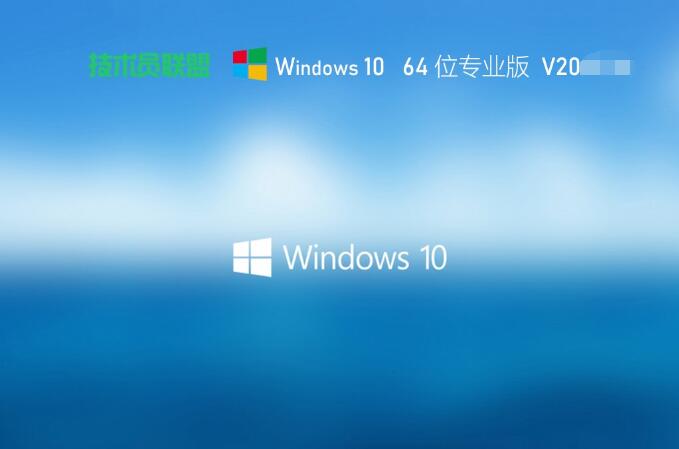 技术员联盟 g
技术员联盟 g 影音天堂浏览
影音天堂浏览 酷狗音乐盒 v
酷狗音乐盒 v 系统之家ghos
系统之家ghos 萝卜家园win1
萝卜家园win1 系统之家Win8
系统之家Win8 大地系统 gho
大地系统 gho 迅雷v7.2.13.
迅雷v7.2.13. 惠普电脑Ghos
惠普电脑Ghos 吉象浏览器 v
吉象浏览器 v 九流浏览器 v
九流浏览器 v 小白系统win1
小白系统win1 粤公网安备 44130202001061号
粤公网安备 44130202001061号